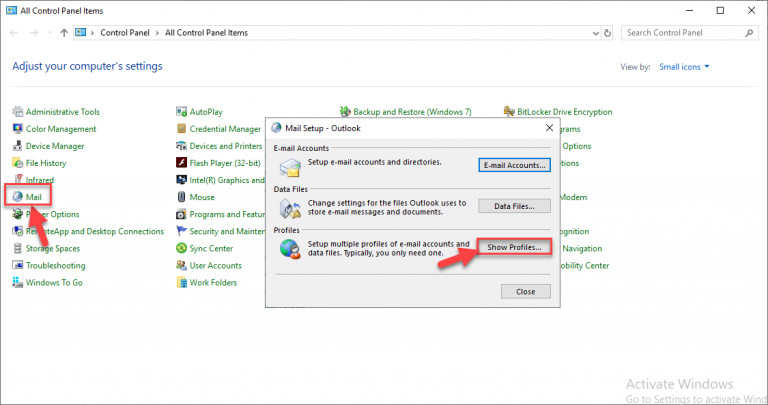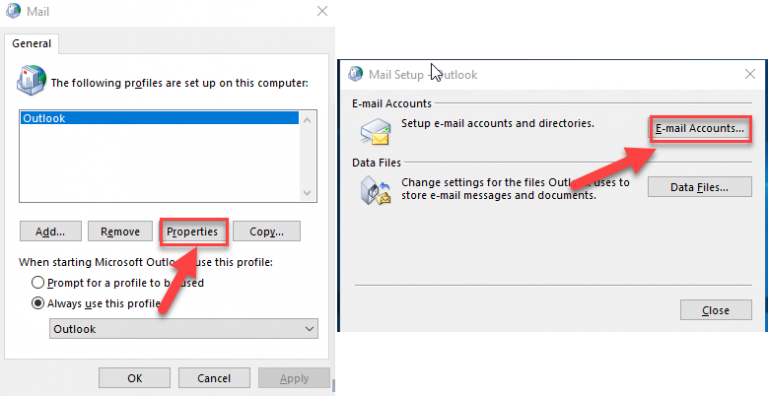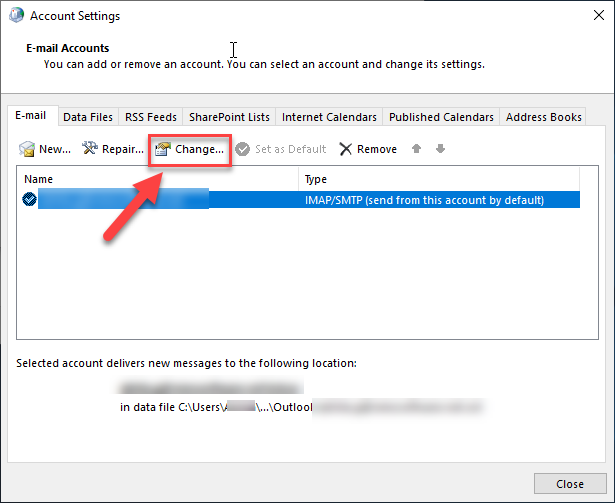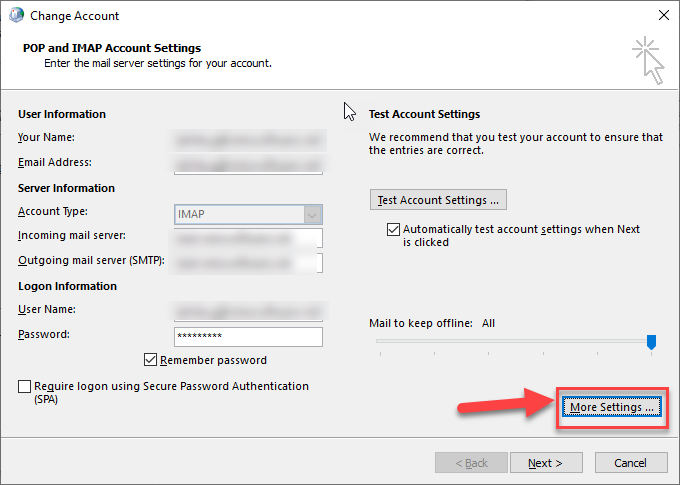您是否遇到過在Outlook中鍵入電子郵件並單擊“發送”的情況,但電子郵件未送達? 相反,你會拋出一個錯誤
‘錯誤0x80040115:我們無法完成此操作,因為我們現在無法聯繫服務器。 請稍後再試’.
然後再次嘗試再次獲得相同的消息。 在這種情況下該怎麼辦? 這個Outlook錯誤的原因是什麼? 本文介紹了所有這些問題的答案以及解決錯誤的解決方案。 請繼續閱讀以了解更多信息.
MS Outlook錯誤“0x8004015”的原因
Outlook錯誤“0x8004015”的主要原因是
- MS Outlook的損壞安裝
- 由於病毒/惡意軟件造成的損害
- PST文件的大尺寸
- 郵件服務器問題
- 互聯網連接問題
- PST文件損壞
解決錯誤’0x8004015’的步驟
解決方案1:在Microsoft Outlook和Microsoft Exchange之間加密數據
- 在“開始”菜單的“搜索”欄中,鍵入 Control Panel 並打開它
- 然後選擇 Mail > Show Profiles 並選擇你的個人資料

- 然後點擊 Properties > Email accounts

- 選擇您的電子郵件帳戶並單擊 Change

- 在打開的窗口中,單擊 More Settings > Security

- 選中與之對應的複選框 ‘Encrypt data between Microsoft Office Outlook and Microsoft Exchange’ 並保存更改
解決方案2:禁用防病毒軟件
如果您無法在Outlook中發送電子郵件並收到錯誤“0x80040115”,則可能還是由於您的系統中存在防病毒。 要解決此問題,請暫時禁用防病毒軟件並嘗試發送電子郵件。 如果你能夠發送它們,那麼這是一個與病毒有關的問題.
解決方案3:清除DNS緩存
在某些情況下,清除DNS緩存或刷新DNS通常稱為解決發送電子郵件的問題。 以下是在系統中刷新DNS的說明.
- 在“開始”菜單的“搜索”欄上,鍵入 Command Prompt
- 右鍵單擊命令提示符並選擇 Run as Administrator
- 命令提示符打開時,鍵入以下命令
‘ipconfig /flushdns’
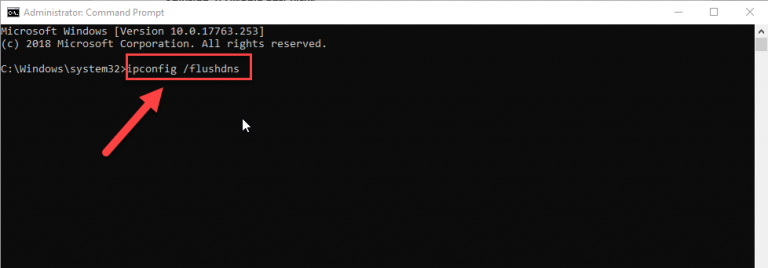
命令運行後,檢查錯誤是否已解決,您是否能夠在Outlook中發送電子郵件.
解決方案4:修復 Outlook
錯誤“0x80040115”也可能是由於Outlook安裝損壞造成的。 在這種情況下,可以通過使用內置修復實用程序修復Outlook安裝來解決此問題。 要使用此功能,請按照以下步驟操作.
- 點擊 Windows + X 在鍵盤上選擇 Apps & Features 從打開的菜單中
- 找 Microsoft Outlook/Microsoft Office 然後點擊它
- 然後點擊 Modify > Quick Repair
- 如果“快速修復”對您沒有幫助,請選擇“在線修復”以進行更密集的修復過程
解決方案5:使用 Remo Repair PST
名為PST的Outlook數據文件中的損壞可能導致錯誤,例如“0x80040115”。 為了解決這個問題,可以使用Remo Repair PST。 這個工具 修復Outlook數據文件 (PST) 不論腐敗的原因和腐敗的嚴重程度。 修復文件後,可以訪問所有Outlook數據,並且您應該能夠毫無問題地發送電子郵件。 該軟件不僅可以用於修復損壞的PST,還可以用於 修復損壞的PST文件 和無法訪問的PST。
我們希望這篇博文可以幫助您,並且您可以使用提供的方法之一解決錯誤“0x80040115”。